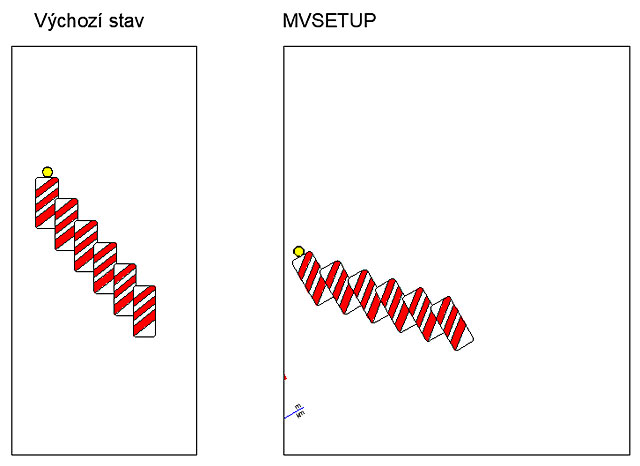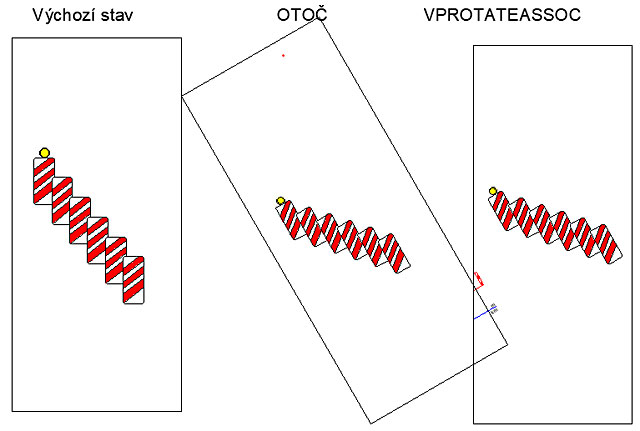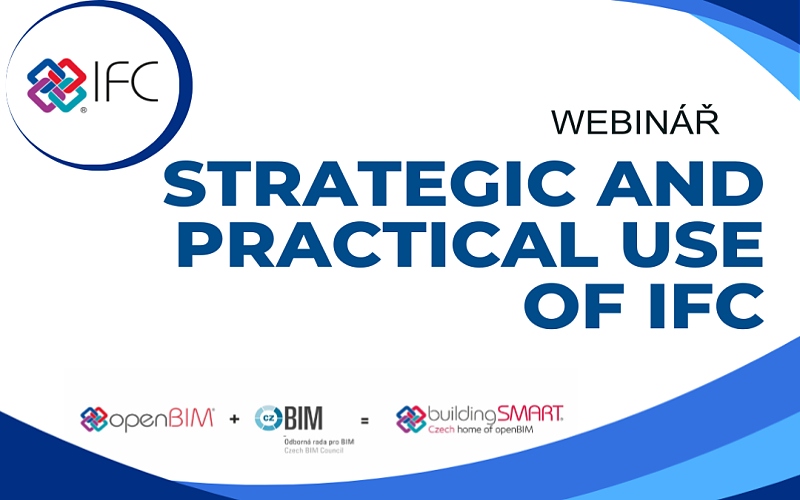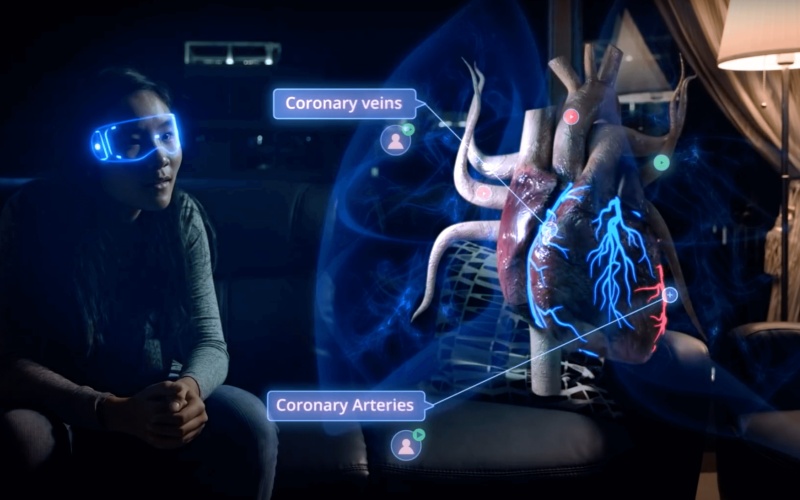Partneři Projektu CAD
| Po | Út | St | Čt | Pá | So | Ne |
|---|---|---|---|---|---|---|
| 1 | ||||||
| 2 | 3 | 4 | 5 | 6 | 7 | 8 |
| 9 | 10 | 11 | 12 | 13 | 14 | 15 |
| 16 | 17 | 18 | 19 | 20 | 21 | 22 |
| 23 | 24 | 25 | 26 | 27 | 28 | 29 |
| 30 |
- 09.06. Autodesk 3DS MAX – kurz
- 09.06. AutoCAD a AutoCAD LT – základní kurz
- 12.06. AutoCAD – kurz pro středně pokročilé
- 12.06. workshop Strukturální mechanika v programu COMSOL Multiphysics
- 16.06. Autodesk Inventor – kurz pro pokročilé (sestavy a strojní návrhy)
- 16.06. AutoCAD a AutoCAD LT – základní kurz
- 23.06. Unreal Engine – vizualizace
- 23.06. AutoCAD – kurz pro středně pokročilé
- 23.06. Unreal Engine – vizualizace
- 25.06. Autodesk Inventor – kurz pro pokročilé (sestavy a strojní návrhy)
Aktuální články
- Eurocom uvádí na trh pracovní stanici Nightsky RX515
- Virtuální realita při návrhu interiérů ve žďárské SPŠ
- UltiMaker S6: cenově dostupný, vysoce výkonný 3D tisk
- Corpis Maps s FLOWii – nový rozměr řízení byznysu
- Sympozium OPEN MIND Sales & Tech 2025
- Konference HERITAGE BIM 2025 a BIM DAY 2025
- Realizujeme projekty na škole s využitím 3D tisku, 7. díl
- Staňte se přednášejícím na BIM OPEN 2025 v Ostravě
AutoCAD – otočení pohledu ve výřezu výkresového prostoru |
| Pondělí, 18 Únor 2019 09:46 | |
|
AutoCADGeneracemi předávaný příkaz pro natočení pohledu ve výkresovém prostoru by mohl být příkaz MVSETUP. Po zadání příkazu zvolte možnost Srovnej výřezy a následně možnost Otoč pohled. Poté se aktivuje výřez. Jestliže potřebujete pracovat s jiným výřezem, klepněte do něj myší. Zadejte referenční bod ve výřezu, jehož pohled má být otočen a následně zadejte úhel otočení. Příkaz ukončete.
AutoCAD LTPříkaz MVSETUP však není dostupný v menším bratrovi, v aplikaci AutoCAD LT. Ale i zde si poradíme. Již řadu let disponuje AutoCAD možností otočit s výřezem pomocí standardního příkazu OTOČ. Zde však můžeme narazit na „odpor“ uživatelů, kteří potřebují mít výřez ve výchozí poloze, protože ho používají jako tisknutelný rámeček. I zde nabízí AutoCAD jednoduché řešení ve formě proměnné VPROTATEASSOC. Ta je standardně nastavena na hodnotu 1, což znamená, že s otočením výřezu se otočí i pohled. Pokud nastavíte proměnnou na hodnotu 0, otočí se pouze výřez, nikoli pohled v něm. Takže nejdříve natočíte výřez s nastavenou proměnnou VPROTATEASSOC na hodnotu 1 a následně znovu otočíte s výřezem zpět, ale již s nastavenou proměnnou VPROTATEASSOC na hodnotu 0.
ZávěremPokud chcete zefektivnit svoji práci, získat další tipy nebo se přiučit něco nového, neváhejte si vybrat z kurzů v AutoCAD autorizovaném školicím středisku NICOM, a. s. Michal Spielmann
Mohlo by vás zajímat:
|












 Byť jsem si myslel, že je to již běžně používaná záležitost, stále se setkávám s dotazem, jak si mohu natočit pohled ve výkresovém prostoru. Poslední vedené školení je mi toho důkazem, takže se s vámi podělím o potřebný postup, jak natočit pohled ve výkresovém prostoru, tak, aby se změna natočení v modelovém prostoru neprojevila.
Byť jsem si myslel, že je to již běžně používaná záležitost, stále se setkávám s dotazem, jak si mohu natočit pohled ve výkresovém prostoru. Poslední vedené školení je mi toho důkazem, takže se s vámi podělím o potřebný postup, jak natočit pohled ve výkresovém prostoru, tak, aby se změna natočení v modelovém prostoru neprojevila.